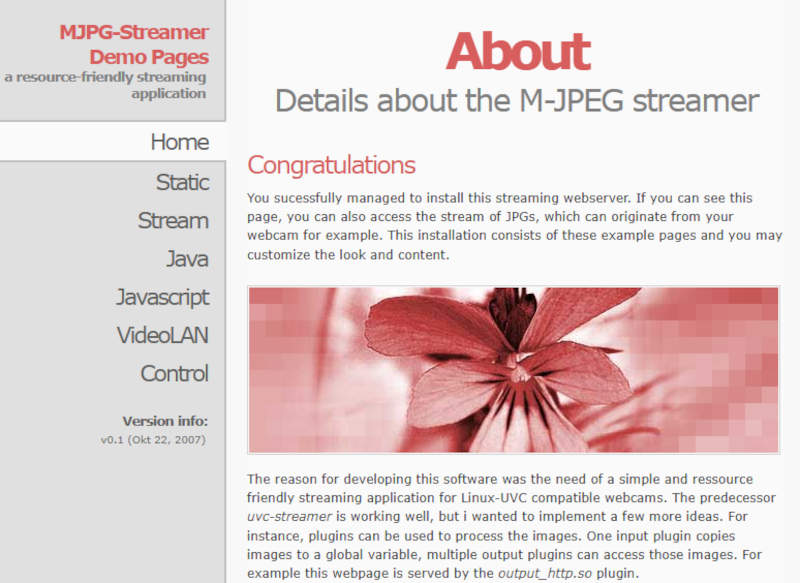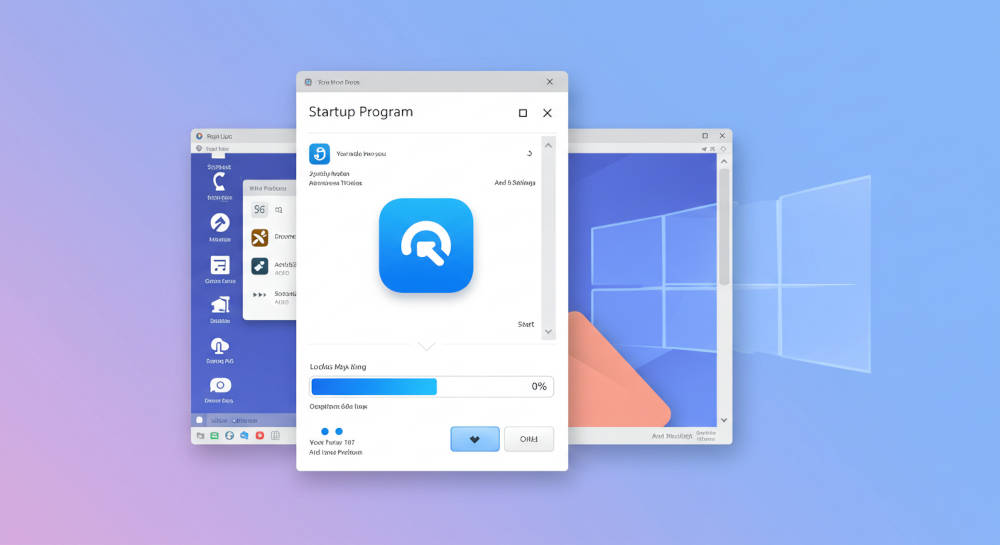みなさん、こんにちは。
今回は、初心者向けにRaspberry Piをより安全に使うための秘訣についてお話ししたいと思います。特に、大切なデータを守る「暗号化」に焦点を当て、その中でも「お手軽に」利用できる方法をご紹介します。
Raspberry Piは、その手軽さと汎用性から、教育からホームオートメーション、さらには簡易的なサーバー用途まで幅広く利用されています。しかし、SDカードにOSをインストールして使うという特性上、もしSDカードが第三者の手に渡ってしまえば、その中に保存されている情報が筒抜けになってしまうというセキュリティリスクも存在します。そこで重要になるのが、データの暗号化です。
Linuxにおける一般的な暗号化 – LUKS
Linux環境でディスクを暗号化する際に、一般的に用いられるのが「LUKS (Linux Unified Key Setup)」です。もちろん、Raspberry PiもLinuxベースのOSが動作するため、LUKSを使ってディスク全体や特定のパーティションを暗号化することが可能です。LUKSは、非常に強力な暗号化機能を提供し、OSの起動時からディスク全体を保護するといった高度なセキュリティ要件を満たすことができます。
しかし、LUKSの操作手順は、特に初心者の方にとっては少々複雑に感じられるかもしれません。パーティションの作成から鍵の管理、そしてシステム起動時の設定など、いくつかのステップを踏む必要があり、使いこなすにはある程度の知識と経験が求められます。確かに堅牢なセキュリティを実現できますが、「お手軽に」という観点からは、ややハードルが高いと言えるでしょう。
当ブログでもLUKSを使用した暗号化の手順を解説していますので、参考にしてください。
もっとお手軽に!Veracryptのすすめ
もっと簡単にデータの暗号化を実施したい、そんな場合におすすめしたいのが、「Veracrypt」です。
Veracryptは、オープンソースのディスク暗号化ソフトウェアであり、その最大の魅力は「お手軽さ」にあります。仮想ディスクファイルを作成したり、既存のパーティションやストレージデバイスを暗号化したりと、様々な用途で利用できますが、特に注目したいのは、特定のフォルダを「お手軽に」暗号化できる点です。
LUKSとVeracrypt、それぞれの違い
ここで、LUKSとVeracryptの違いについて、もう少し詳しく見ておきましょう。
LUKS (Linux Unified Key Setup)
- OS統合型
LUKSはLinuxカーネルに統合されており、OSの起動プロセスと密接に連携しています。これにより、OSが起動する前の段階からディスク全体を暗号化し、OSやアプリケーションがデータにアクセスする前にパスワード認証を求めることが可能です。これは、OS自体が改ざんされるリスクや、起動時に不正なアクセスを受けるリスクを低減する上で非常に有効です。 - ディスク/パーティション単位の暗号化
基本的に、LUKSはディスク全体、または特定のパーティション単位で暗号化を行います。これにより、OSのシステムファイルやプログラムファイルを含め、ディスク上のすべてのデータを保護することができます。 - 高度な機能
複数の鍵をサポートしたり、パスワードを誤入力した際にディスク全体をワイプするといった、より高度なセキュリティ機能も実装されています。企業のサーバーや、非常に機密性の高い情報を扱うシステムなど、最高レベルのセキュリティが求められる環境でその真価を発揮します。 - 複雑な操作
前述の通り、セットアップや管理には専門的な知識が求められます。特に、システムの根幹に関わる部分を操作するため、誤った設定をしてしまうとデータが失われたり、システムが起動しなくなったりするリスクも伴います。
Veracrypt
- クロスプラットフォーム
Veracryptは、Windows、macOS、Linuxといった主要なOSで利用可能です。これにより、異なるOS間で暗号化されたボリュームを共有したり、異なるOSの環境から同じデータにアクセスしたりすることが容易になります。Raspberry Piで暗号化したファイルをWindowsのPCで開くといったことも可能です。 - ファイルコンテナ/パーティション/デバイスの暗号化
Veracryptは、特定のフォルダを暗号化する「ファイルコンテナ」の作成から、パーティション全体、さらにはUSBメモリや外付けHDDといったストレージデバイス全体を暗号化する機能まで、幅広い用途に対応しています。 - ポータビリティ
ファイルコンテナとして暗号化されたボリュームは、単一のファイルとして扱われるため、簡単に持ち運びが可能です。クラウドストレージにアップロードしたり、USBメモリで持ち運んだりする際に、そのファイル自体が暗号化されているため、高いセキュリティを保つことができます。 - 使いやすさ
ウィザード形式の直感的なインターフェースが提供されており、専門知識がなくても比較的簡単に暗号化ボリュームを作成・管理できます。これは、特に個人利用や、特定のデータのみを保護したい場合に大きなメリットとなります。 - OS非依存
Veracryptの暗号化は、OSの起動プロセスとは独立しています。つまり、OSが起動した後でVeracryptを起動し、暗号化されたボリュームをマウントする形になります。これは、OSが破損した場合でも、暗号化されたデータ自体は保護されているというメリットがある反面、OSそのものが改ざんされるリスクからは保護されないという側面もあります。
以上からわかる通り、OSも暗号化ディスクから起動したいならLUKS、OS起動後に暗号化ディスクにアクセスできればよいだけならVeracyptでよいと言えそうです。今回はフォルダ暗号化が目的ですので、Veracryptがお手軽でよいということになります。
Raspberry PiにVeracryptを導入する
それでは、Raspberry PiにVeracryptを導入する手順を見ていきましょう。Veracryptのパッケージは、以下の公式ダウンロードページから入手できます。
重要なポイント
- OSのバージョン
Raspberry Pi OSがBullseye以降のバージョンであれば、debパッケージをダウンロードするのが最も簡単です。ダウンロードしたdebファイルをダブルクリックするだけで、GUIのパッケージインストーラが起動し、簡単にインストールを完了できます。 - Buster以前のバージョン
もし、Raspberry Pi OSがBuster以前の古いバージョンである場合、ソースコードをダウンロードして自分でビルドすることも不可能ではありません。
しかし、ビルドには時間がかかりますし、必要な依存関係の解決など、ある程度の知識と手間が必要になります。
特に理由がなければ、Bullseye以降のバージョンにアップデートしてからdebパッケージを利用することをおすすめします。
Veracryptの簡単な使い方
Veracryptの使い方は非常にシンプルです。インストールが完了したら、プログラムを起動し、「ボリュームの作成」ボタンをクリックするだけです。あとはウィザード形式で、暗号化ボリュームの種類(ファイルコンテナ、パーティション、デバイスなど)やサイズ、パスワードなどを設定していくだけです。
基本的な操作方法は、以下のページでも詳しく解説されています。画面はWindows版ですが、Linux版でもほとんど同じ操作感で利用できますので、ぜひ参考にしてください。
Raspberry Piのセキュリティを強化しよう
Raspberry Piは、手軽に持ち運びできるという利点がある一方で、SDカードの紛失や盗難といったリスクも常に隣り合わせです。特に、個人的な写真や動画、仕事の書類、パスワードが記載されたファイルなど、他人に知られたくない重要な情報が保存されている場合は、必ず暗号化を施しておくべきです。
Veracryptを使えば、難しいコマンド操作を覚えることなく、直感的な操作で簡単に大切なフォルダを暗号化できます。例えば、SDカードの中に「重要データ」というフォルダを作成し、そのフォルダをVeracryptで暗号化されたボリュームとして設定すれば、万が一SDカードが第三者の手に渡っても、パスワードを知らない限りデータにアクセスされる心配はありません。
Raspberry Piは、私たちのアイデアを形にする素晴らしいツールです。しかし、その利便性の裏にあるセキュリティリスクを見過ごしてはいけません。Veracryptを導入して、Raspberry Piをより安全で、安心して使える環境に整えましょう。
本日も最後までお読みいただきありがとうございました。
それでは、よい Raspberry Pi ライフを!